ここでは、WATCHA(ウォッチャ)への登録方法について、具体的に解説しています。
ここでわかること
※タップすると説明箇所へジャンプします
これからWATCHAの無料体験を利用する予定の方も、ぜひ参考にしてみてください。
「WATCHA」登録前の注意事項
WATCHA(ウォッチャ)に登録する前に押さえておくポイントを紹介します。
- WATCHAの料金プランは2つ
- 支払い方法は3種類から選べる
- 無料体験だけなら期間内に解約する
WATCHAの料金プランは2つ
| ベーシックプラン | プレミアムプラン | |
| 料金 | 月額869円(税込) | 月額1,320円(税込) |
| 同時視聴台数 | 1台 | 4台 |
| ダウンロード本数 | 5本 | 100本 |
| こんな人にオススメ |
|
|
WATCHAには「ベーシックプラン」と「プレミアムプラン」の2つの料金プランがあります。
視聴できる動画作品に違いはありませんが、同時視聴できる本数と、ダウンロード可能本数に違いがあります。
ちなみに、どちらのプランを選んでも無料体験は利用できます。もちろん、無料体験だけで解約することも可能です。
あなたが動画を楽しむ環境に併せて、好きな方を選びましょう。

WATCHAの支払い方法は4種類
クレジットカード、デビットカード、キャリア決済、アプリ内課金から選べます。
WATCHAの支払い方法
- クレジットカード決済
- デビットカード
- キャリア決済(ドコモ、au、ソフトバンク)
- アプリ課金(iTunes Store決済、Google Play決済)
※App Store決済の場合料金が少し高くなります。
登録する際は、上記の支払い方法から選ぶようにしましょう。
無料体験だけなら期間内に「解約手続き」が必要
WATCHA(ウォッチャ)にはお試し期間がありますが、無料体験だけを利用するなら、必ず期間内に解約しましょう。
WATCHAの無料体験期間は登録から1ヶ月間です。無料期間が終わった翌日から有料に切り替わり、毎月自動更新となります。
無料で試す場合は、必ず期間内に解約手続きが必要です。
自動的に解約扱いにはならないので、注意してください。
「WATCHA」への登録方法
WATCHA(ウォッチャ)への登録方法は以下のとおりです。
WATCHAに登録する手順
- WATCHA公式にアクセス
- WATCHAアカウントを作成
- 料金プランを選択
- 支払い情報の入力
- WATCHAへの登録完了
- メールアドレス認証をする
登録手順も簡単で、約1分ほどで完了します。
今回はスマホからの登録手順を例に紹介してきます。
WATCHA公式へアクセス
WATCHA公式サイトへ進み[1ヶ月無料体験を始める]をタップします。
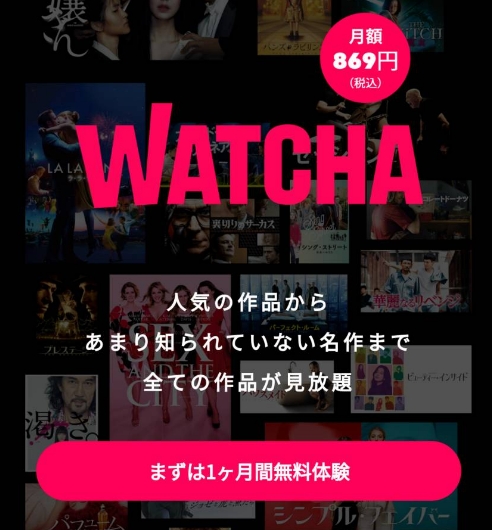
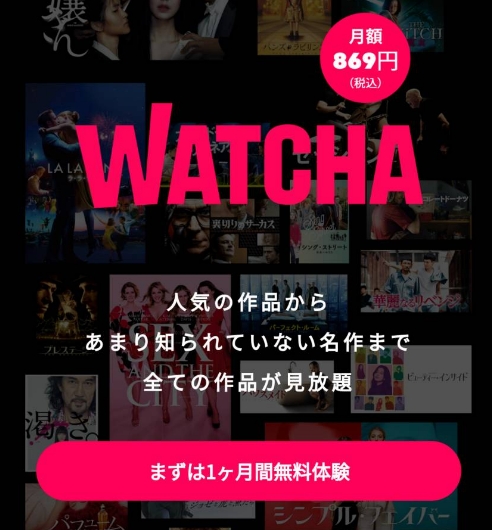
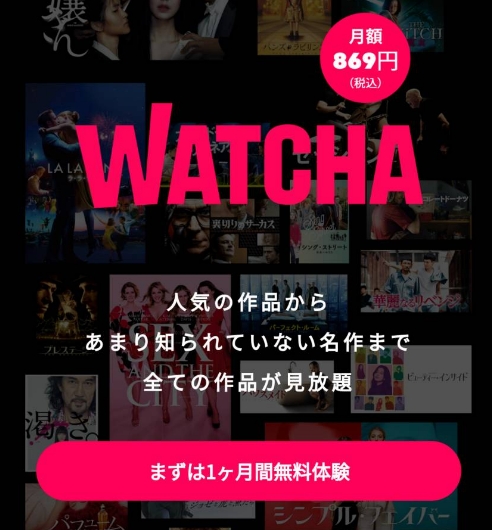
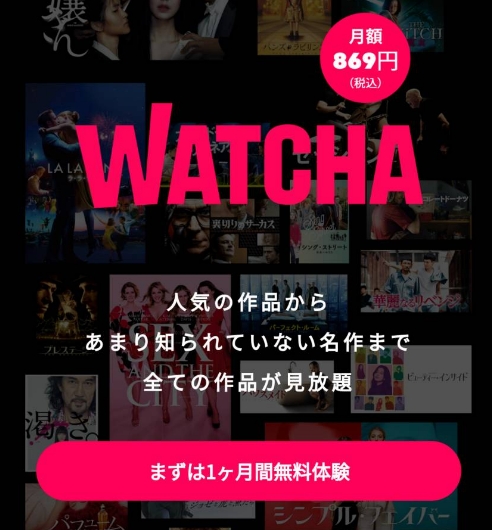
WATCHAアカウントの作成
WATCHAでのアカウント作成方法を選びます。
※今回は[メールアドレス]で新規登録を進めていきます。
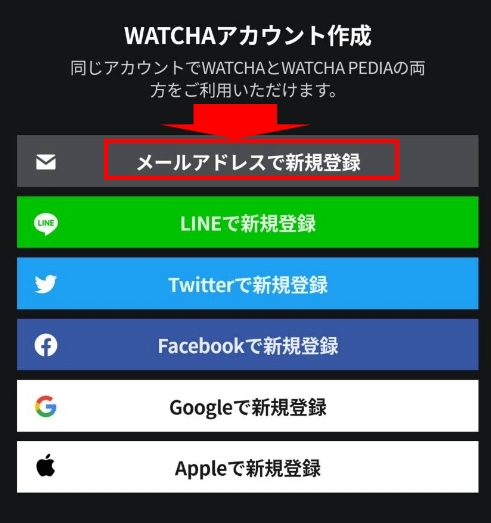
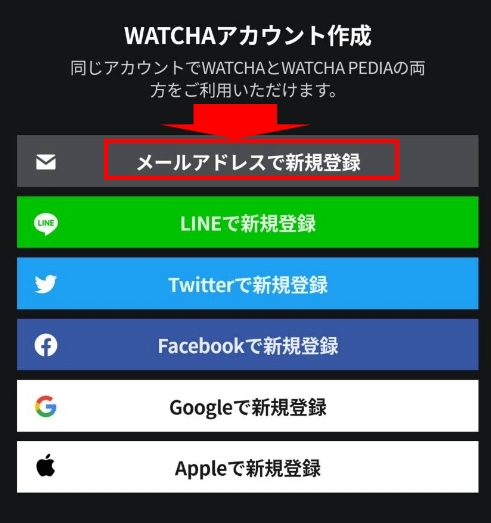
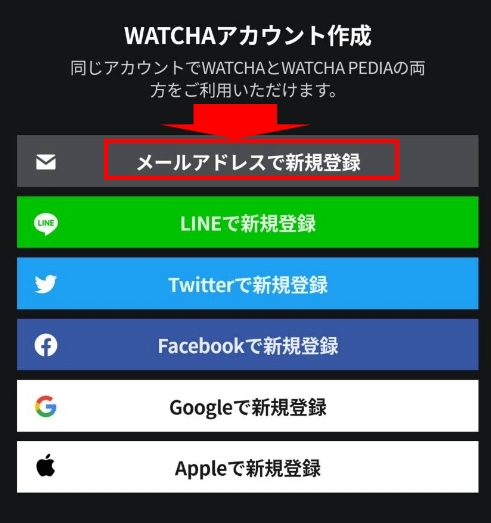
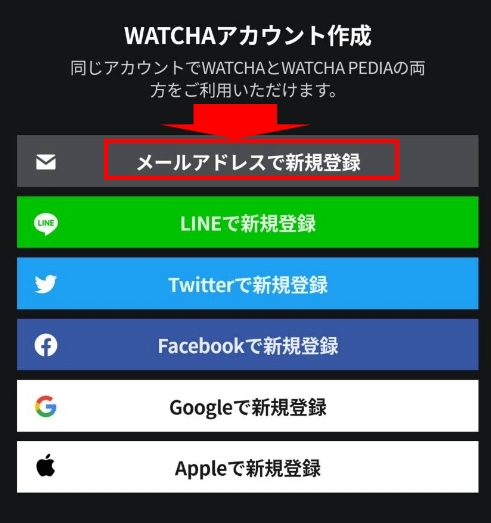
選べる登録アカウントの種類
- メールアドレス
- LINE
- Apple
※「他の方法で新規登録」をタップするとすべて表示されます。
すでにWATCHA PEDIAなどでアカウントを持っている方は下の方にある[ログイン]から進めてください。
アカウントに登録するユーザー情報を入力する
名前、メールアドレス、パスワード を入力し[アカウントを作成する]をタップしてください。
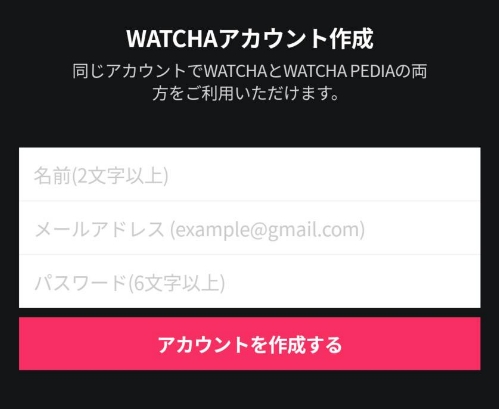
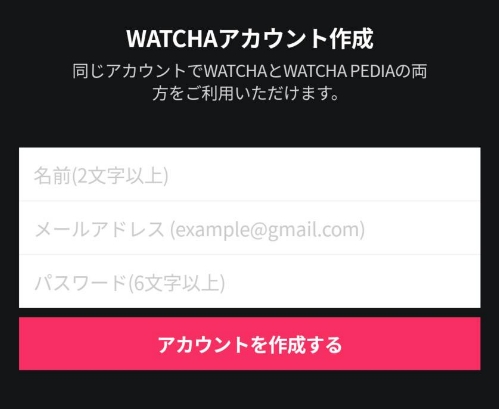
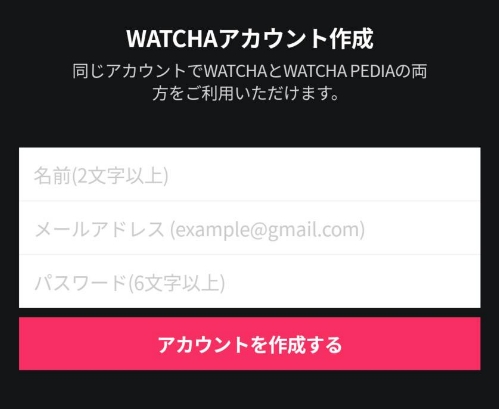
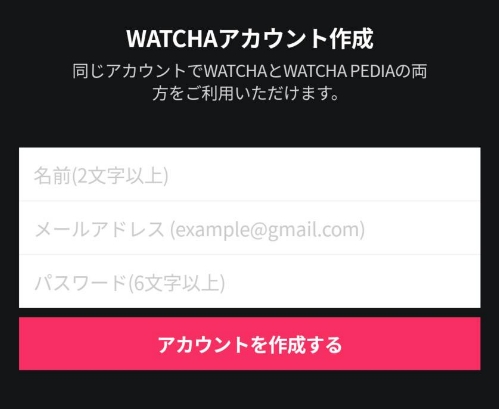
※パスワードはメモを取るなどして忘れないようにして下さい。
「全てに同意します」にチェックを入れ[会員登録]をタップ
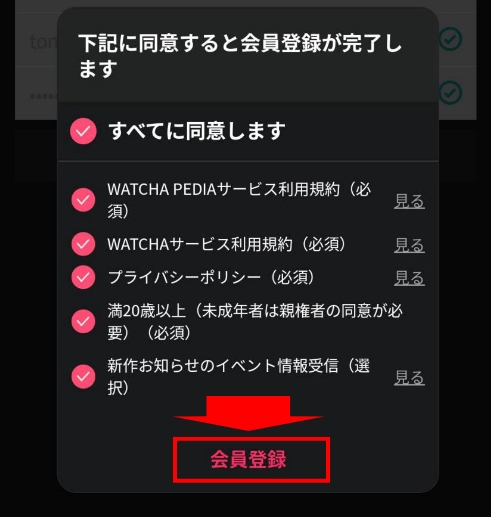
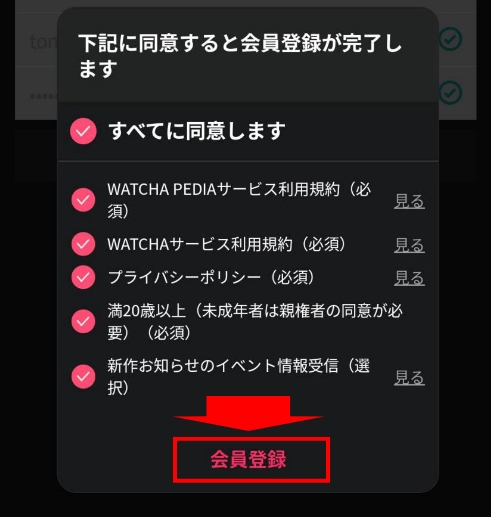
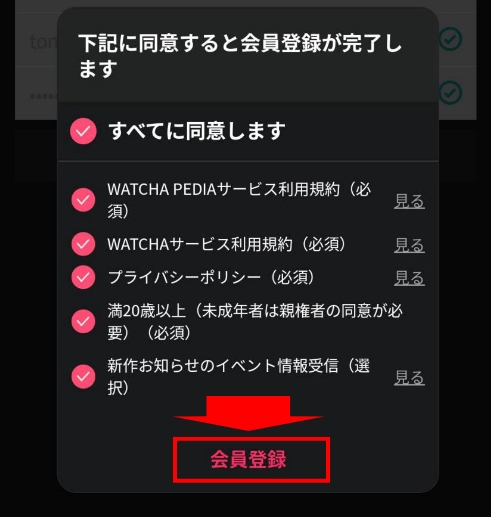
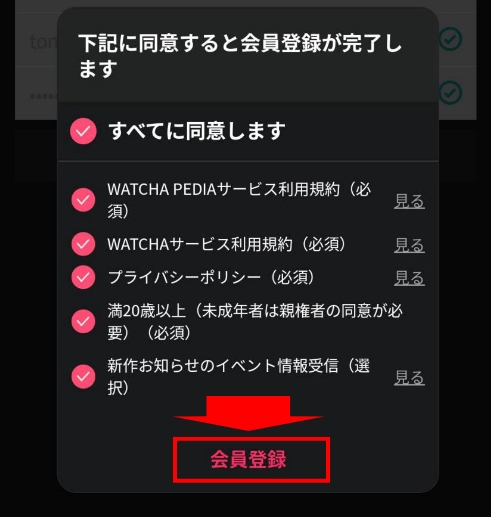
以上で「WATCHA」の会員登録(アカウント作成)は完了です。
2つの料金プランから選択する
「ベーシックプラン」又は「プレミアムプラン」を選び[プランを契約]をタップします。
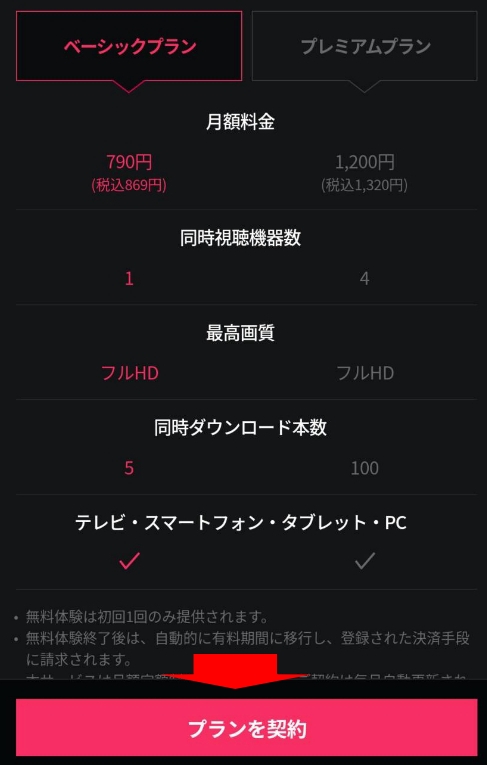
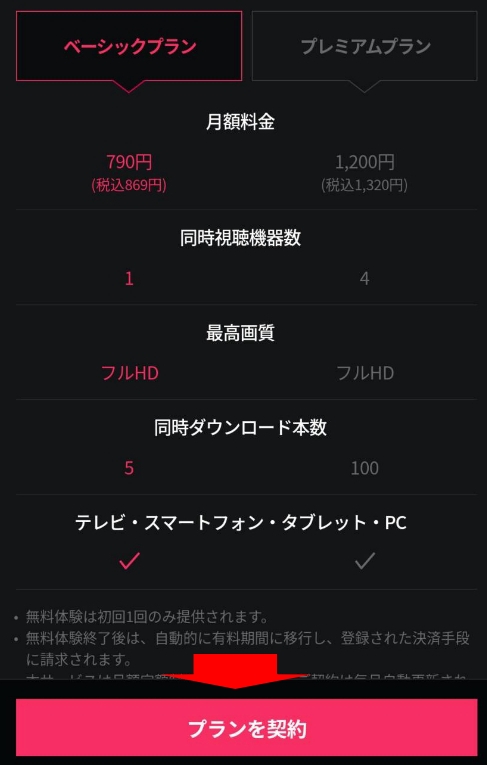
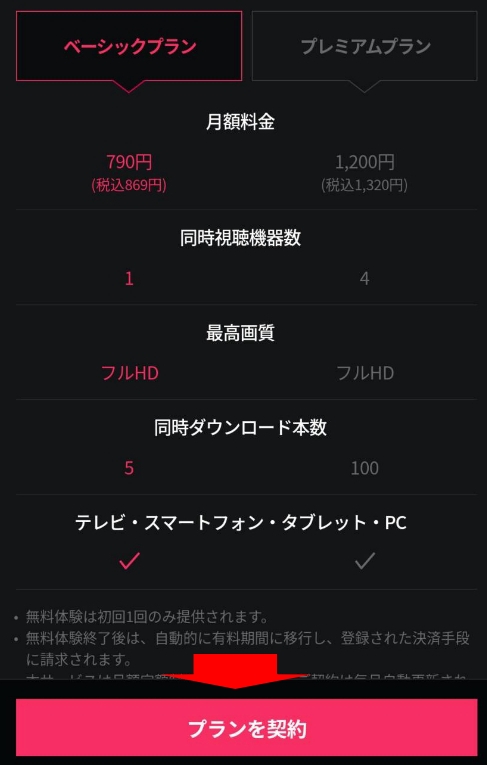
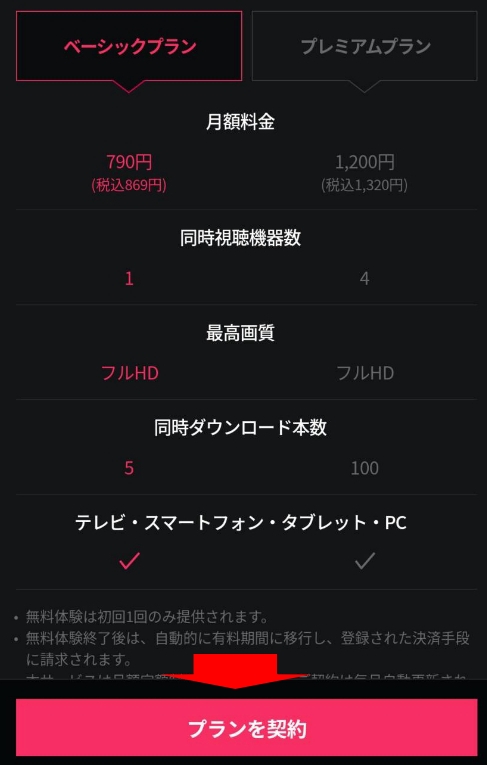
ポイント
後から変更も可能なので、まだ決まっていないという方は「ベーシックプラン」から始めましょう。
支払い情報を入力・登録する
支払いに使うカード情報を入力し[カード情報登録]をタップします。
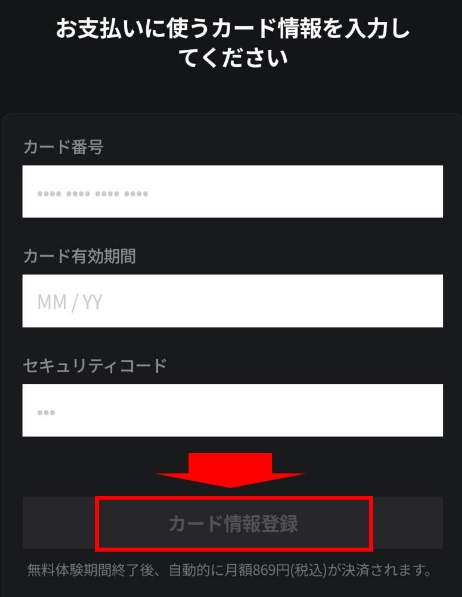
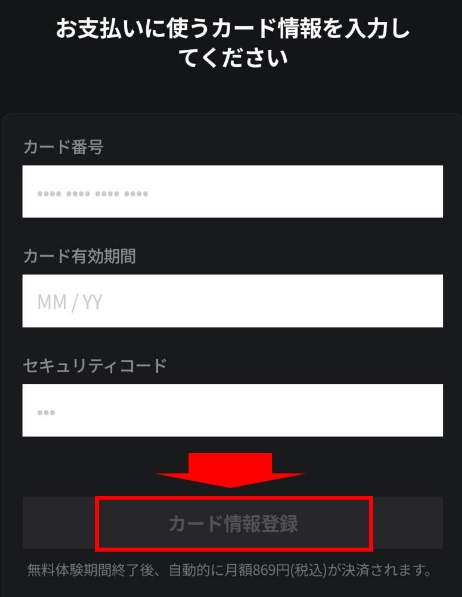
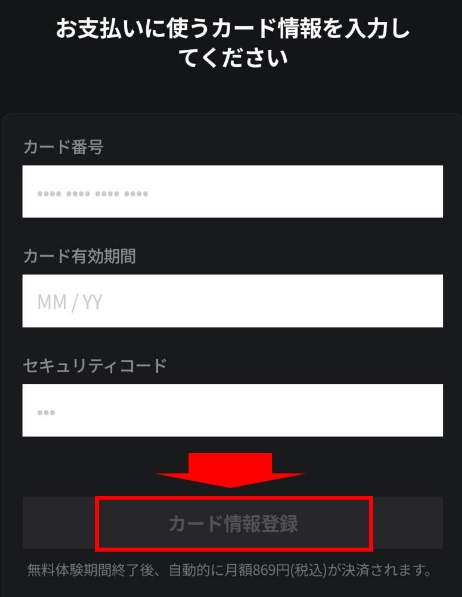
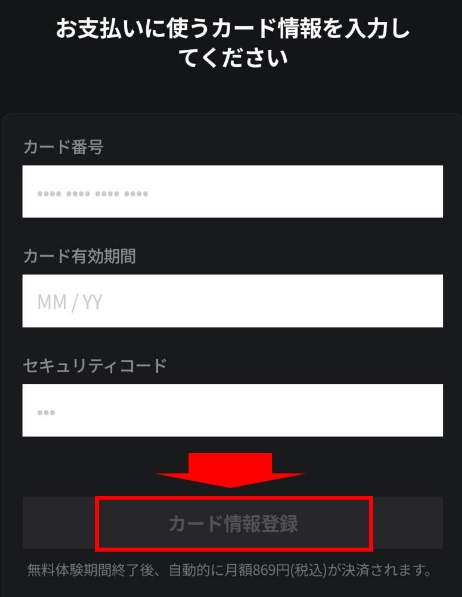
カード以外の支払い方法を使う場合は、画面下にある「他の決済情報を登録する」の中から選んでください。
WATCHAへの登録完了
以下の画面に移行し「プラン加入成功!」と表示されればWATCHAの登録は完了です。
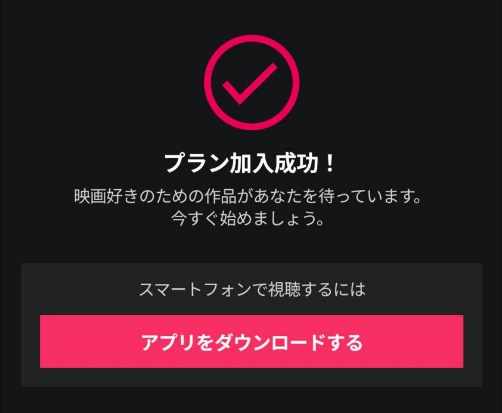
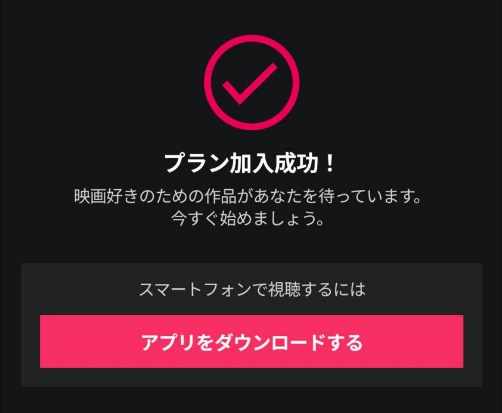
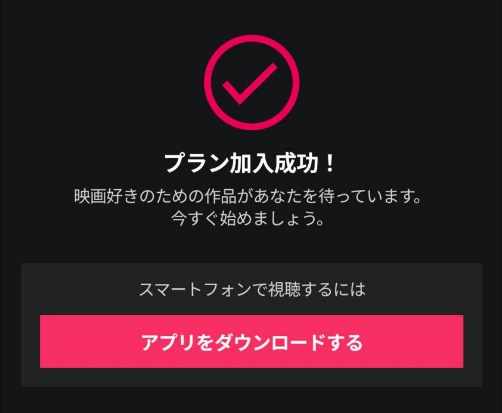
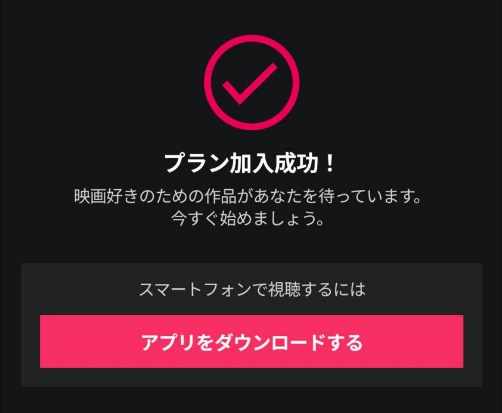
以上でWATCHAへの登録手続きは終了ですが、最後にメールアドレスの認証を済ませます。
メールアドレス認証をする
アカウント作成が完了した時点で、登録したメアドに「メールアドレス認証確認」が届きます。
[メールアドレス認証]ボタンをタップしてください。
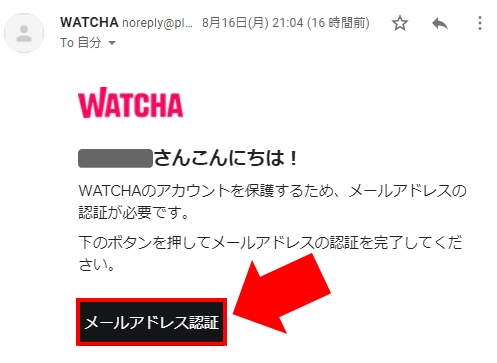
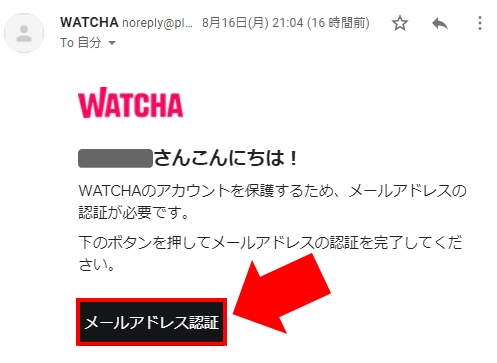
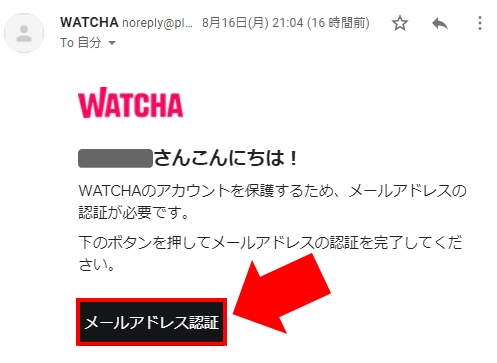
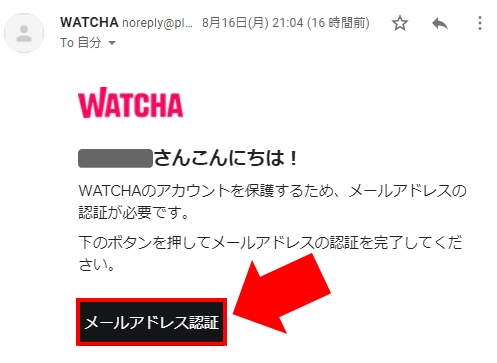
以下の画面に切り替われば「メールアドレス認証」の完了です。
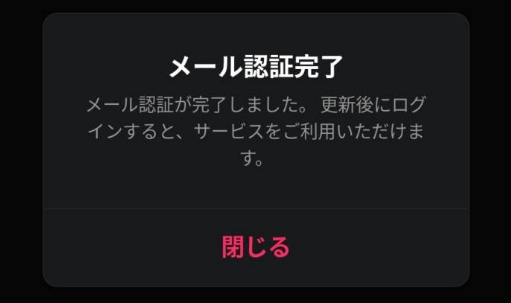
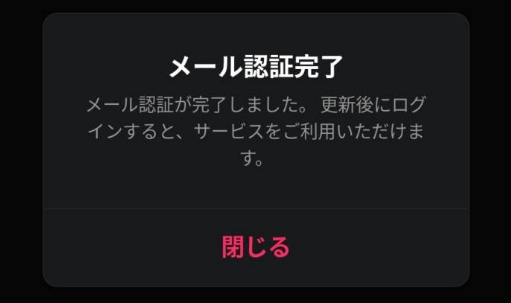
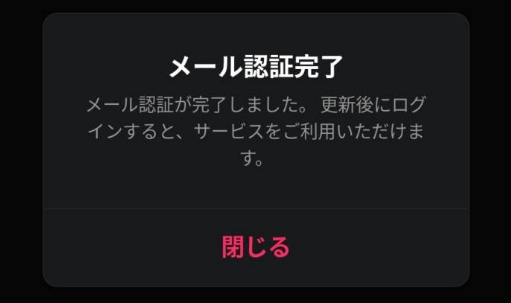
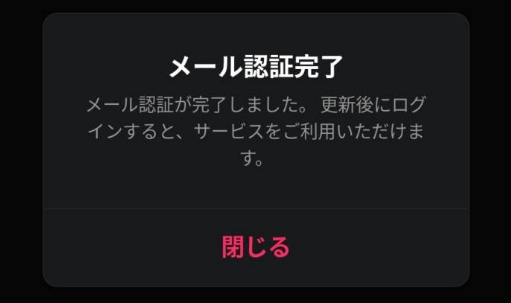
WATCHAで動画を視聴する方法
WATCHAへの登録が完了すると、すぐに動画を視聴できる状態になります。
WATCHA公式サイトへ進み[ログイン]します。
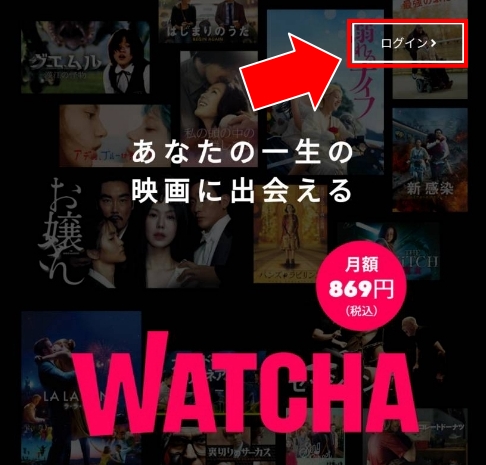
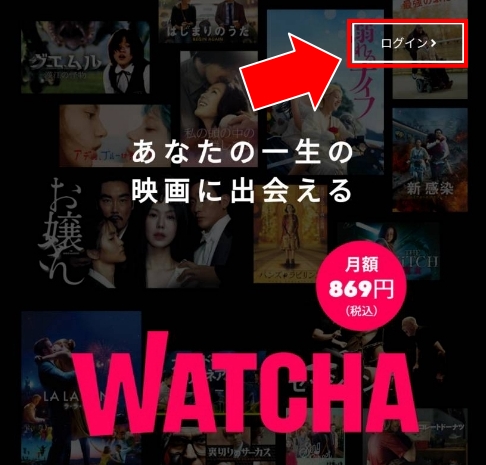
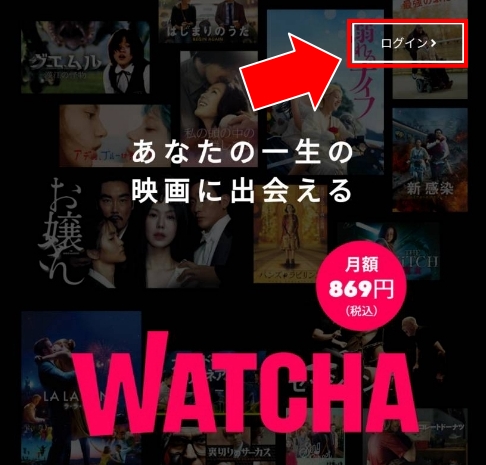
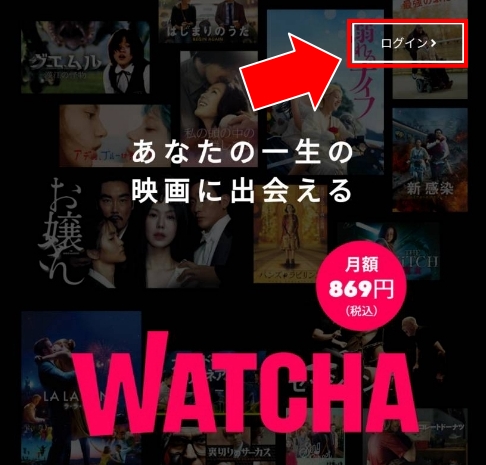
ログインID、パスワードを入力して、ログインします。
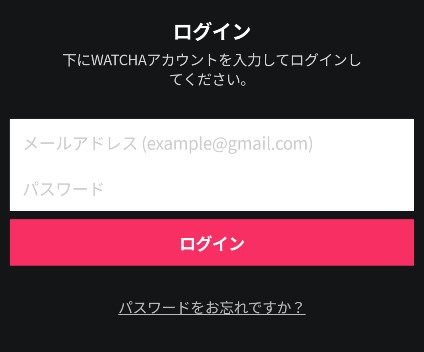
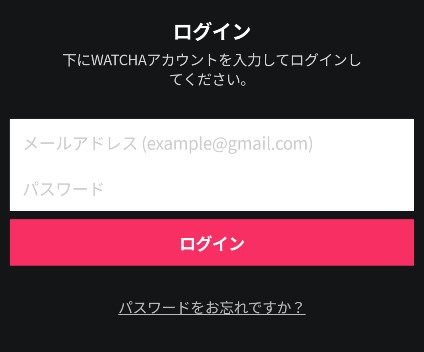
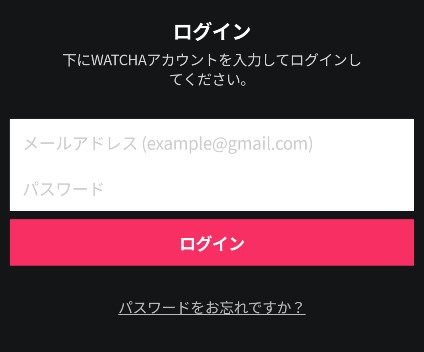
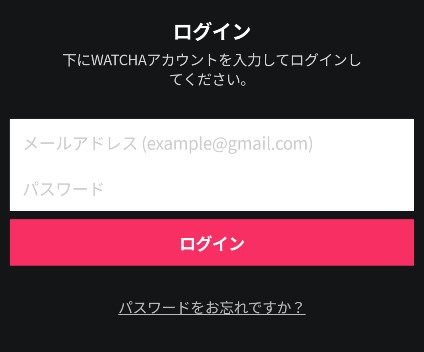
以下の画面に切り替わればログイン成功です。
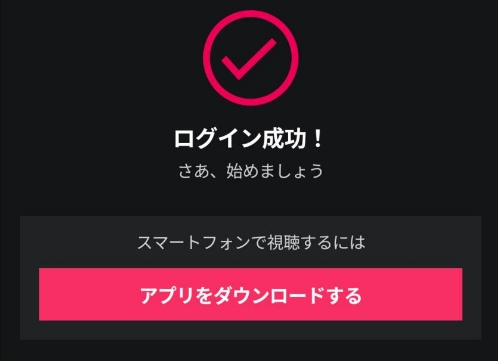
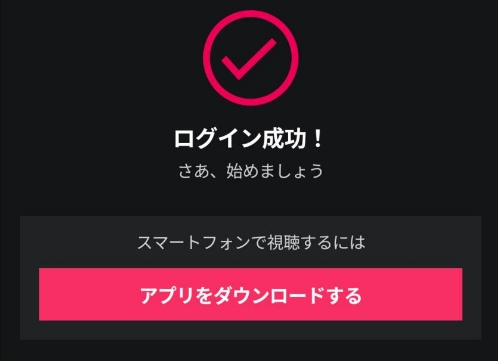
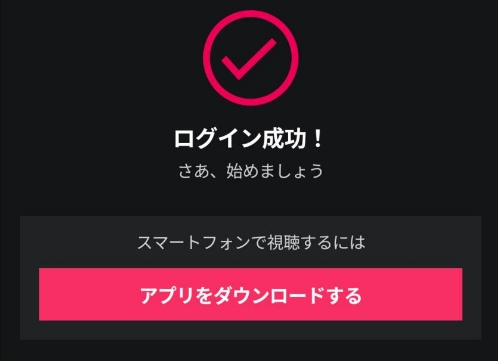
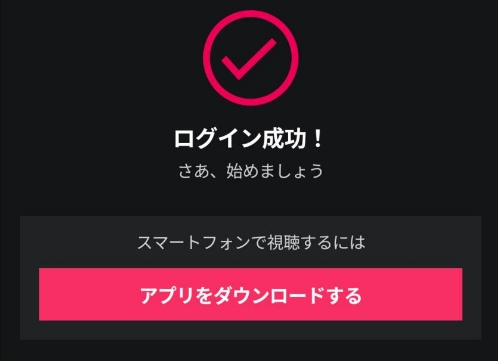
「WATCHA」の登録を解除する方法
次はWATCHA(ウォッチャ)への登録を解除する方法です。
注意ポイント
登録の解除(解約)の流れ
- WATCHAアプリにログイン
- [マイページ]をタップ
- [設定アイコンをタップ]
- [アカウント設定]を選択
- 料金プラン内の[解約する]をタップ
- もう一度[解約する]をタップ
- WATCHAの登録解除(解約)の完了
解約の流れも簡単で、1分もあれば完了します。
「WATCHA」に登録する際の疑問まとめ
最後にWATCHA(ウォッチャ)の登録における疑問をまとめてみました。
登録時の疑問まとめ
- WATCHAで配信中の作品を確認するには?
- WATCHA PEDIAに登録していないけど大丈夫?
- 料金プランは後から変更できる?
- 無料体験は2回目もできる?
Q:WATCHAで配信中の作品を確認するには?
WATCHA(ウォッチャ)で配信中の動画作品を確認するには、新規登録が必要です。
基本的には「WATCHA」に新規登録(無料)をしないと、配信中の動画作品は確認出来ないようになっています。
ただし「WATCHA PEDIA」を使えばある程度の配信内容はチェックできます。
Q:WATCHA PEDIAに登録してないけど大丈夫?
「WATCHA PEDIA」に登録していなくても「WATCHA」は普通に利用できます。
ただし「WATCHA」では星の評価だけでレビューの書き込みができません。
レビューも書き込みたいのであれば「WATCHA PEDIA」と連携して楽しみましょう。
※WATCHAに登録した同じアカウントで「WATCHA PEDIA」にログインすると、自動的に連携されます。
Q:WATCHAの料金プランは登録後に変更できる?
WATCHA(ウォッチャ)の料金プランは登録後も変更できます。
アプリから[マイページ]→[設定]へ進むと、[プラン変更]のボタンがあるので、そこから変更できます。
Q:WATCHAの無料体験は2回目も登録できますか?
WATCHA(ウォッチャ)の無料お試し体験は、1人一回限りです。
1ヶ月の無料体験が利用できるのは、初回登録の1度きりとなっています。
例え解約して時間が経ったとしても、同じアカウントで2回目の無料体験はできないので注意してください。
「WATCHA」に登録する方法 まとめ
今回は「WATCHA」への登録方法について具体的に解説してきました。
以下、本記事のポイントまとめです。
- WATCHAの料金プランは2つから選べる
- 無料体験はどちらのプランでもOK
- 無料体験だけなら期間内に解約が必要
- 料金プランは登録後も変更可能
- スマホからの視聴はアプリが必要
- 無料体験は1回のみ、2回目はできない
WATCHA(ウォッチャ)の登録手順はとても簡単です。
今なら1ヶ月の長期間で「無料お試し」も可能なので、興味のある方はこの機会に利用してみてはいかがでしょうか?
